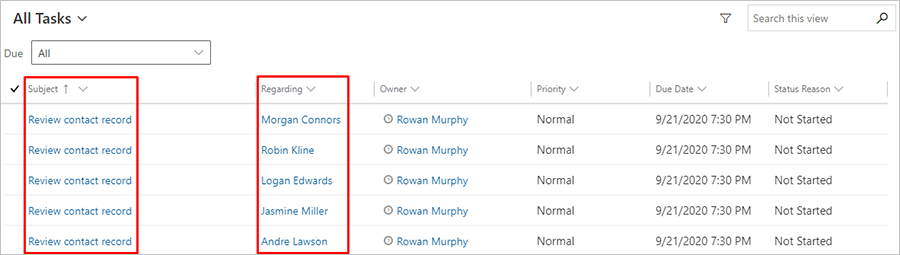Генериране на дейности от пътешествие на клиента
Важно
Тази статия се отнася само за изходящ маркетинг, който ще бъде премахнат от продукта на 30 юни 2025 г. За да избегнете прекъсвания, преминете към пътувания в реално време преди тази дата. Повече информация: Преглед на прехода
Използвайте дейности за планиране и записване на клиентски взаимодействия, като телефонни разговори, задачи или ангажименти. Вашите пътешествия на клиента могат също да ги генерират за вас – обикновено за цели на планиране. Например можете да създадете пътуване като това, което сте направили в Създаване на интерактивно пътешествие на клиента с условия и регистрация и след това да добавите плочка Дейност зад условието ако/тогава, която създава задача за телефонно обаждане, свързана с всеки контакт, който подава регистрационния формуляр.
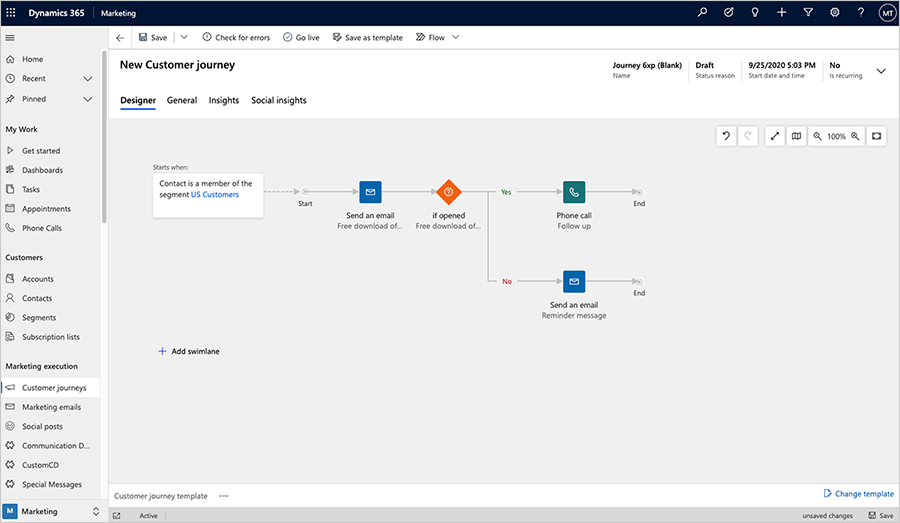
Когато добавите плочка "Дейност " към пътешествие на клиента, ще изберете шаблон за дейност, който определя типа дейност, която е, как трябва да се нарича и др. Всеки контакт, който влезе в плочката по време на пътешествието, ще задейства създаването на дейността и тази дейност ще се свърже с този конкретен контакт. След това контактът незабавно се препраща към следващата плочка в пътешествието.
За това упражнение ще създадете шаблон за създаване на дейности на задача, след което ще създадете опростено пътешествие на клиента, което генерира задача, свързана с всеки член на избрания сегмент.
Отидете наизходящ маркетингШаблони>> за маркетинг Шаблони за задачи.
В командната лента изберете +Създаване. Отваря се страницата с маркетингов шаблон за дейност на нова задача.
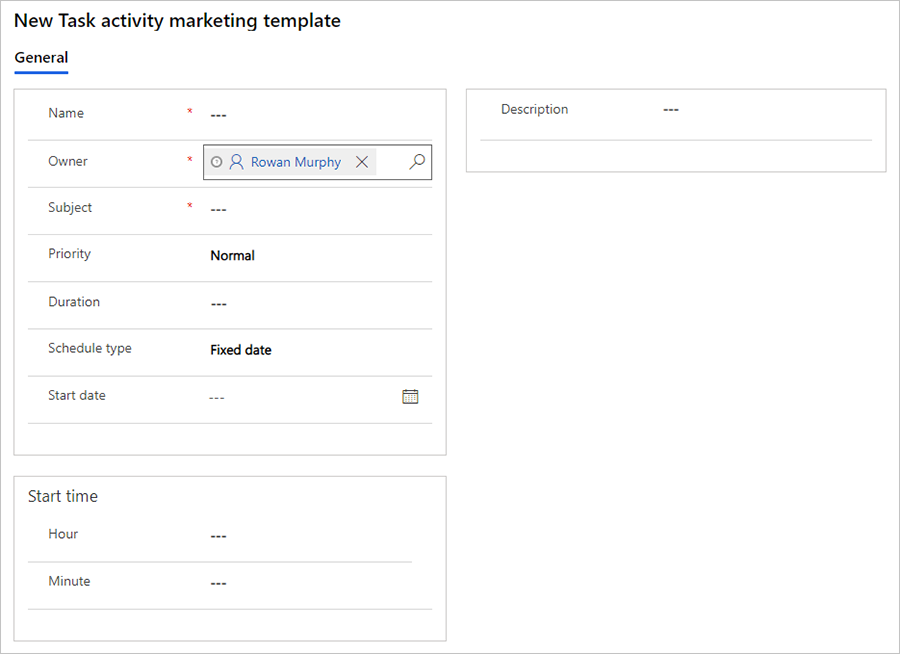
Настройките тук установяват първоначалните настройки, които ще се приложат за всяка задача, създадена с помощта на този шаблон. Въведете следното (като минимум):
- Име: Въведете име за самия шаблон. Това е единствената настройка тук, която не се отразява на задачата, създадена от шаблона.
- Тема: Това ще стане тема за всяка задача, създадена от шаблона. Това е най-важната настройка.
В командната лента изберете Запиши , за да запишете шаблона си.
Отидете наизходящ маркетингИзпълнение>> на маркетинга Пътешествия на клиентите.
В командната лента изберете +Създай , за да създадете ново пътешествие.
Отваря се диалоговият прозорец Шаблони за пътешествие на клиента. Изберете бутона Пропускане , за да работите без шаблон (и създайте пътешествие на клиента от нулата).
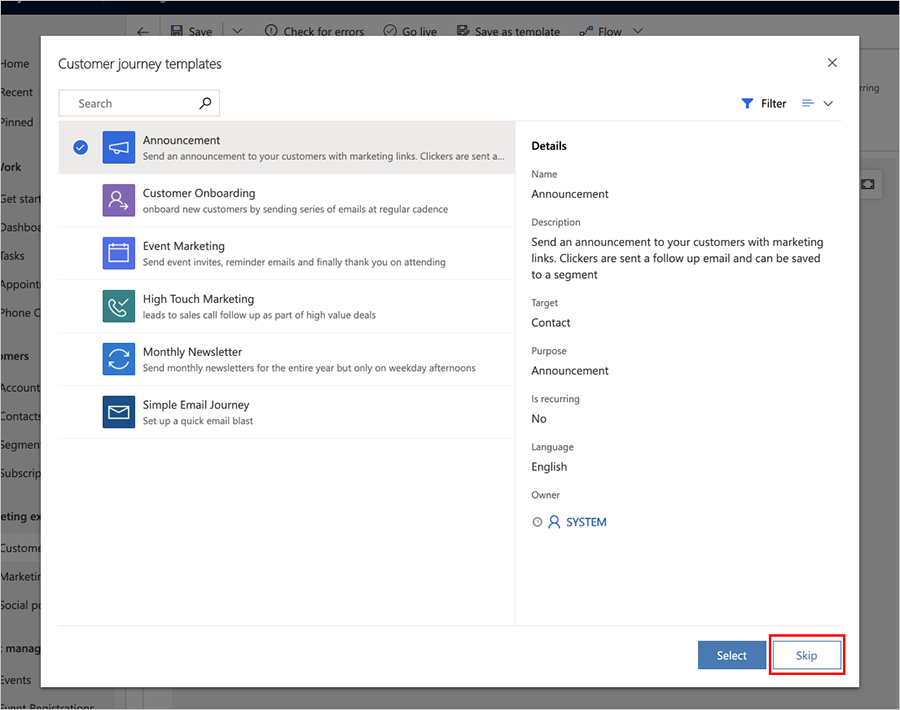
Изберете плочката Аудитория , за да я настроите. Екранът Свойства на аудиторията автоматично ще се появи вдясно на платното. Конфигурирайте плочката на аудиторията да препраща към сегмента, към който искате да насочвате.
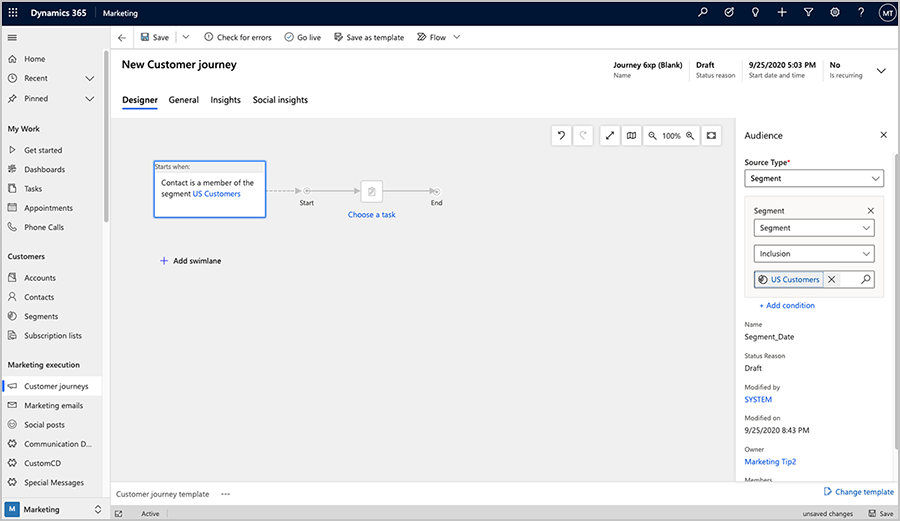
Повече информация: Създайте просто пътешествие на клиента с имейл съобщения
Добавете плочка Задача вдясно от плочката Аудитория с помощта на менюто на място.
Изберете плочката Задача , за да я настроите. Екранът Свойства на задачата автоматично ще се появи вдясно на платното.

Направете следните настройки:
- Задача: Изберете шаблона, който сте създали по-рано в тази процедура.
- Възлагане на: Това е лицето, на което ще бъде възложена всяка задача. Както можете да видите от опциите тук, можете да присвоите всяка задача към собственика на пътешествието на клиента, собственика на всеки контакт или създателя на всеки контакт. Най-добрият избор ще зависи от това как е организирана фирмата ви. За това упражнение изберете собственик на пътешествие на клиента (който сте вие). Това означава, че всички задачи ще бъдат присвоени на едно и също лице – останалите избори позволяват задачите да бъдат присвоени на различни хора в зависимост от стойностите от съответния запис на контакт.
В командната лента изберете Запиши.
Отидете в раздела Общи и задайте Име, Начална дата и час, Крайна дата и час и Часова зона. Можете да зададете да започне веднага, но оставете да се изпълнява няколко часа за всеки случай.
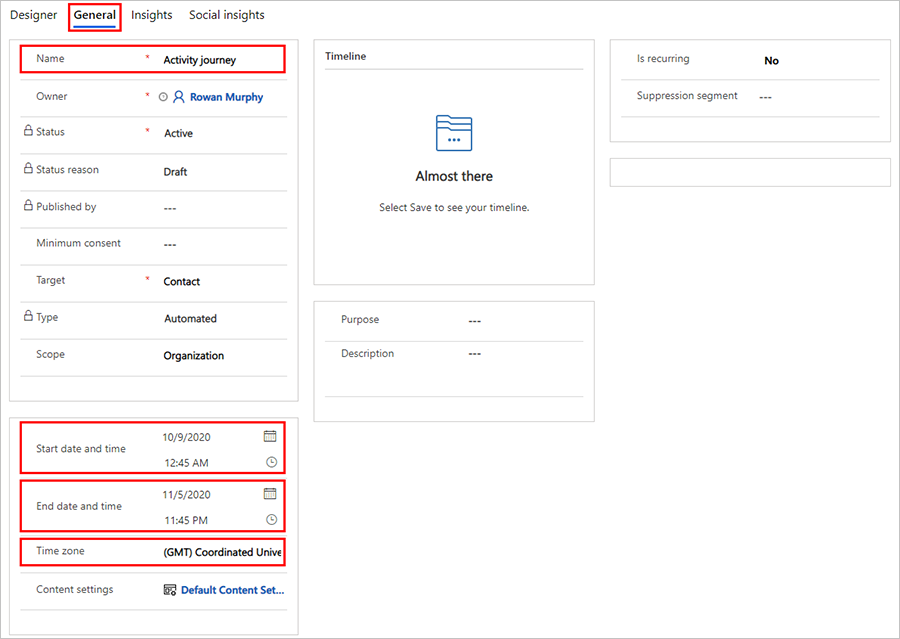
Съвет
Опростено пътешествие като това може да бъде полезно за напомняне на персонала да преглежда ключови контакти всяка седмица. Можете да настроите това, като създадете сегмент, който намира интересни контакти, върху които да работите през седмицата, и след това да използвате настройките Повтаря се в раздела Общи на вашето пътуване, за да изпълнявате пътуването веднъж седмично, докато пътуването е активно.
В командната лента изберете Проверка за грешки, след което прочетете резултатите и коригирайте всички докладвани проблеми.
В командната лента изберете Стартиране на живо, за да активирате пътуването.
Отидете наизходящ маркетинг> Моите работни>задачи. От менюто за изглед изберете Всички задачи , за да сте сигурни, че можете да видите всички задачи в системата.
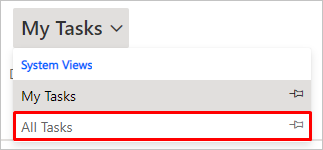
Сега трябва да виждате списък със задачи. След като пътуването ви има време да се изпълни, ще започнете да виждате генерираните задачи тук, като темата , която сте посочили за шаблона, се показва като тема , а стойността относно , зададена на контакт от сегмента, към който сте се насочили с пътуването си.